ما هو معدل تحديث الشاشة Refresh Rate وكيفية تغييره؟
معدل التحديث أو Refresh Rate هو عدد المرات التي يتم فيها تحديث شاشتك بصور جديدة كل ثانية. على سبيل المثال ، يعني معدل التحديث 60 هرتز أن الشاشة يتم تحديثها 60 مرة في الثانية. يوفر معدل التحديث العالي صورة أكثر سلاسة.
كان تغيير معدل التحديث أقل أهمية في أجهزة عرض CRT القديمة في هذه الحالة ، سيؤدي معدل التحديث المنخفض إلى حدوث وميض الشاشة بشكل واضح عند تحديثها. قضى معدل التحديث العالي على الاهتزاز البصري.
على شاشة LCD حديثة مسطحة لن ترى حدوث وميض بمعدل تحديث أقل. ومع ذلك يوفر معدل تحديث أعلى صورة أكثر سلاسة. هذا هو السبب في أن الشاشات باهظة الثمن المصممة للألعاب تعلن عن معدلات تحديث عالية ، مثل 144 هرتز أو 240 هرتز ، وهي خطوة كبيرة من معدل التحديث 60 هرتز لشاشة الكمبيوتر النموذجية.
يعتمد الحد الأقصى لمعدل التحديث الذي يمكنك استخدامه على شاشتك. بشكل عام تدعم الشاشات الأرخص معدلات تحديث أقل من الشاشات الأكثر تكلفة. إذا كان لديك أجهزة عرض متعددة متصلة بالكمبيوتر فلكل منها إعداد معدل تحديث منفصل خاص بها.
بشكل عام يجب أن تختار أجهزة الكمبيوتر الحديثة تلقائيًا أفضل وأعلى معدل تحديث لكل شاشة توصلها. ومع ذلك لا يحدث هذا تلقائيًا دائمًا لذلك قد تحتاج أحيانًا إلى تغيير معدل التحديث يدويًا.
كيفية تغيير معدل التحديث في ويندوز 10؟
لتغيير معدل تحديث الشاشة في ويندوز 10 ، انقر بزر الماوس الأيمن على سطح المكتب ثم حدد أمر " إعدادات العرض Display settings" .مرر لأسفل قليلاً في الجزء الأيمن وانقر على رابط " إعدادات الصورة المتقدمة Advanced image settings " للمتابعة .
انقر على رابط "خصائص محول العرض Display adapter properties" أسفل الشاشة التي تريد تهيئتها .
انقر فوق علامة التبويب " الشاشة " في نافذة الخصائص المعروضة ، ثم حدد معدل التحديث المطلوب من مربع " تكرار تحديث الشاشة " screen refresh Rate ". انقر فوق " ok " للمتابعة . سوف يعمل التغيير الخاص بك على الفور. ومع ذلك إذا لم تدعم الشاشة معدل التحديث ، فسوف ينبثق لك تنبيهًا.
كيفية تغيير معدل التحديث في ويندوز 7 و 8 ؟
لتغيير معدل تحديث الشاشة في ويندوز 7 ، انقر بزر الماوس الأيمن على سطح المكتب ثم حدد أمر " دقة الشاشة Advanced settings".إذا كان لديك شاشات متعددة متصلة بجهاز الكمبيوتر الخاص بك ، فاختر ما تريد تكوينه هنا. انقر على رابط " الإعدادات المتقدمة " لتغيير إعداداته . انقر فوق علامة التبويب " الشاشة " ثم حدد معدل التحديث المطلوب من مربع " معدل تحديث الشاشة ". انقر فوق " موافق ok " لحفظ التغييرات الخاصة بك . سيتحول الويندوز على الفور إلى معدل التحديث الجديد.
سترى أيضًا مربع الاختيار " إخفاء الأوضاع التي لا يمكن لهذه الشاشة إظهارها hide modes that this monitor cannot display windows 7 " ضمن "معدل تحديث الشاشة Refresh Rate" . في كثير من الحالات ، يكون هذا الخيار غير نشط ، والخيارات المعروضة هنا ليست سوى خيارات يمكنك اختيارها.
في بعض الحالات ، يتوفر هذا الخيار ويمكنك إلغاء تحديد المربع "إخفاء الأوضاع التي لا يمكن أن تعرضها هذه الشاشة hide modes that this monitor cannot display" لرؤية المزيد من خيارات معدل تحديث الشاشة. بمعنى آخر يوضح هذا الخيارات التي لا يمكن أن تدعمها شاشتك.








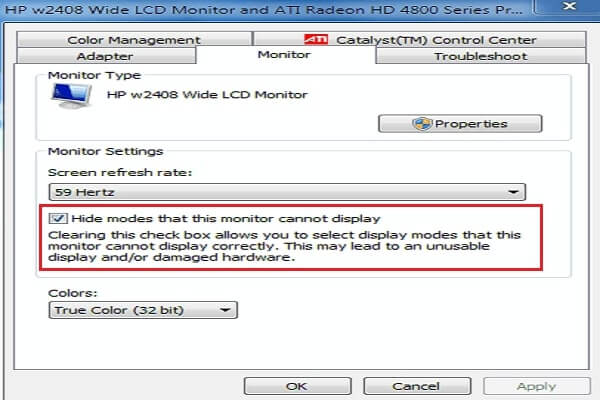
تعليقات
إرسال تعليق